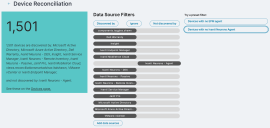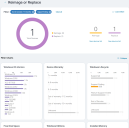Asesores inteligentes
Los asesores inteligentes de Ivanti Neurons le ayudan a comprender su entorno de TI. Los Smart Advisors funcionan con datos capturados por Ivanti Neurons for Discovery, el agente de Ivanti Neurons o los conectores. Smart Advisors no se cargará a menos que haya al menos una fuente de datos en funcionamiento. Configure y despliegue estos antes de usar Asesores inteligentes.
Hay tres Asesores inteligentes principales:
- Reconciliación de dispositivos: encuentre brechas en los datos provenientes de los conectores y la cobertura general del dispositivo.
- Volver a crear la imagen o reemplazar: tome decisiones más inteligentes sobre la administración de dispositivos en su inventario según la garantía y el ciclo de vida de Windows.
Vea el repositorio de Smart Advisors haciendo clic en Insights > Smart Advisors en el panel de navegación izquierdo. La sección superior muestra la lista completa de Asesores inteligentes . La sección inferior muestra los Gráficos básicos de inventario que utilizan los Smart Advisors. Haga clic en una de estas gráficas para obtener un informe detallado centrado en ese elemento.
Reconciliación de dispositivos
Device Reconciliation Smart Advisor le muestra las fuentes de datos que están configuradas en su entorno de Ivanti Neurons. Filtrar la lista de fuentes de datos le brinda información sobre posibles brechas en la cobertura de datos. Al hacer clic en una fuente de datos, se mueve entre tres filtros:
- Detectado por
- Ignorar
- No detectado por
Hay algunos filtros de muestra de conciliación integrados que puede probar. La siguiente imagen muestra un ejemplo del filtro "Dispositivos sin agente de Ivanti Neurons". Aquí, el filtro muestra los dispositivos detectados (1501, como se indica en el cuadro sombreado de la izquierda) que han sido detectados por las fuentes de datos disponibles (todos los filtros excepto uno están en la columna Detectado por ). El filtro "Ivanti Neurons - Agent" está en la columna No detectado por ).
Haga clic en el enlace Ver estos dispositivos en la página Dispositivos en la parte inferior del cuadro sombreado para ir a una vista de lista Dispositivos donde puede ver una lista filtrada de dispositivos y realizar acciones adicionales, como crear un grupo para ellos o exportar la lista.
Otro ejemplo de filtro de reconciliación útil sería mostrar los dispositivos adquiridos a un proveedor como CDW (mover CDW a la columna Detectado por) pero que no han sido detectados por ninguna otra fuente de datos (mover el resto a la columna Ignorar o No detectado por). Quizás algunos de estos dispositivos se hayan perdido en tránsito.
Restablecer imagen o Reemplazar
El asesor inteligente de Reimage o Replace ayuda a las organizaciones a tomar decisiones más inteligentes sobre su inventario. Este asesor informa sobre las siguientes categorías:
- Versión del sistema operativo Windows
- Garantía del dispositivo
- Ciclo de vida de Windows
- Espacio libre en disco
- Ediciones de Windows
- Memoria instalada
Cada categoría tiene una gráfica de filtros que muestra más detalles. Por ejemplo, la gráfica de filtro Ciclo de vida de Windows le muestra cuántos dispositivos tienen instalaciones de Windows en las que el soporte técnico finaliza o finalizó.
Al hacer clic en un elemento de una gráfica de filtros, se crea un filtro para ese elemento y se cambia la descripción general del panel superior. Cada elemento adicional en el que haga clic se agrega a la lista Filtrar en la parte superior de la gráfica. Haga clic en un filtro para eliminarlo o haga clic en Borrar todo para eliminar todos los filtros.
Al hacer clic en uno de los enlaces Ver lista de dispositivos en ese panel superior lo lleva a una vista de lista de Dispositivos donde puede ver una lista filtrada de dispositivos y realizar acciones adicionales, como como crear un grupo para ellos o exportar la lista.
La siguiente imagen usa los filtros "Fuera de garantía de 1 a 12 meses" y el ciclo de vida de Windows "Terminación del soporte técnico".